- Ви можете автоматично оновлювати драйвери контролера Xbox One з Windows за допомогою вбудованих рішень.
- Настійно рекомендується зберігати мікропрограмне забезпечення вашого контролера Xbox One, оскільки це запобіжить такі проблеми, як затримка, зависання або гальмування під час гри.
- Процес майже ідентичний як у Windows 11, так і в Windows 10 через їх багато схожості.
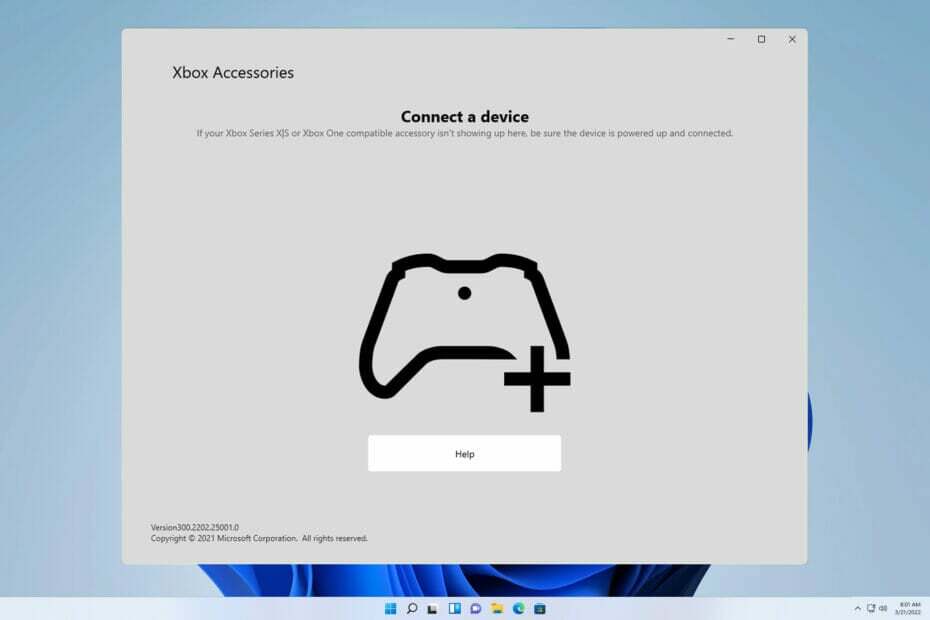
XВСТАНОВИТЬ, НАТИСНУТИ ЗАВАНТАЖУВАТИ ФАЙЛ
Це програмне забезпечення забезпечить роботу ваших драйверів, таким чином захистивши вас від поширених комп’ютерних помилок та збоїв обладнання. Перевірте всі свої драйвери зараз за 3 простих кроки:
- Завантажте DriverFix (перевірений файл для завантаження).
- Натисніть Почніть сканування щоб знайти всі проблемні драйвери.
- Натисніть Оновити драйвери щоб отримати нові версії та уникнути збоїв у роботі системи.
- DriverFix завантажено користувачем 0 читачів цього місяця.
Важливо підтримувати ваш контролер в актуальному стані, і якщо говорити про це, важливо знати, як оновити драйвери контролера Xbox One у Windows.
Однак уявіть собі сценарій, коли ви підключаєте контролер Xbox до комп’ютера з Windows 11 або Windows 10, лише щоб дізнатися, що є Помилка драйвера контролера Xbox.
Ось тут і з’являється цей посібник. Тому що в цій публікації ми пояснимо вам, як можна встановити найновіші драйвери контролера Xbox One на Windows 10 або Windows 11. Давайте ознайомимося з довідником.
Чи є у Windows 10/11 драйвери контролера Xbox One?
Якщо коротко відповісти на це питання, ані Windows 10, ані 11 не мають попередньо встановлених драйверів контролера Xbox One або Xbox.
Однак, як тільки ви підключите свій Xbox One або будь-який інший контролер Xbox, ОС Windows 10/11 автоматично виявить пристрій і встановить сумісні драйвери.
Це скасовує необхідність окремо встановлювати драйвери для вашого контролера Xbox One на комп’ютерах з ОС Windows 10 або 11.
Але, як і будь-яка інша проблема Windows, є кілька звітів користувачів, які стверджують, що їхній ПК з Windows 11 не розпізнає контролер Xbox під час підключення.
На щастя, у нас є вичерпний посібник про те, як виправити контролер Xbox, який не розпізнається в Windows 11, який, можливо, допоможе вам усунути проблему.
Порада експерта: Деякі проблеми з ПК важко вирішувати, особливо якщо мова йде про пошкоджені репозиторії або відсутні файли Windows. Якщо у вас виникли проблеми з усуненням помилки, можливо, ваша система частково зламана. Ми рекомендуємо встановити Restoro, інструмент, який скануватиме вашу машину та визначатиме причину несправності.
Натисніть тут завантажити та почати ремонт.
Користувачі Windows 10 нічим не відрізняються, і вони скаржаться на цю проблему протягом досить тривалого часу. Не хвилюйтеся, оскільки цей посібник охоплює вас.
Як я можу оновити драйвери контролера Xbox One у Windows 10/11?
1. Оновлення через Диспетчер пристроїв
Windows 11
- Підключіть контролер Xbox One до ПК за допомогою USB-кабелю.
- Натисніть кнопку Виграти + X кнопки, щоб відкрити Диспетчер пристроїв.

- Розгорніть Контролер Microsoft Xbox One категорія.
- Клацніть на ньому правою кнопкою миші та виберіть Оновити драйвер.

- Натисніть на Автоматичний пошук оновлених драйверів.
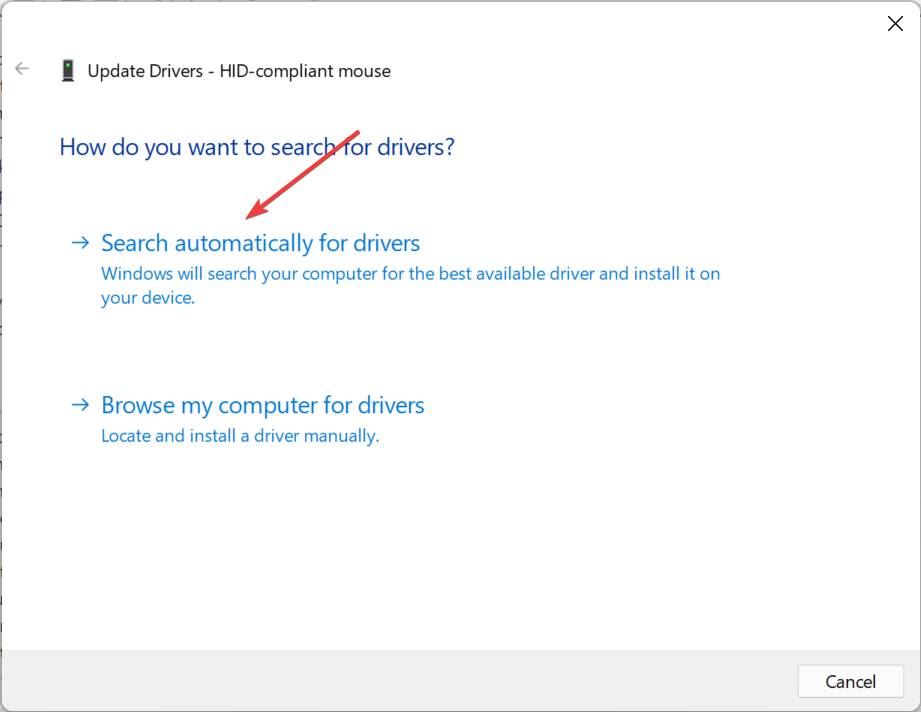
- Ваша система шукатиме оновлені драйвери, і якщо виявить їх, запропонує вам оновити.
- Перезапустіть ПК.
Windows 10
- Переконайтеся, що ваш контролер підключений за допомогою кабелю USB.
- Натисніть Windows клавіша + X і виберіть Диспетчер пристроїв.
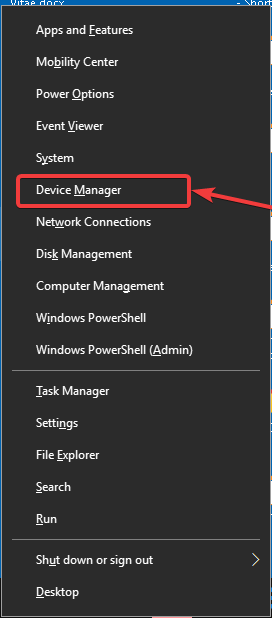
- Знайдіть свій контролер Xbox, клацніть його правою кнопкою миші та виберіть Оновити драйвер.

- Виберіть Автоматичний пошук драйверів.

- Зачекайте, поки Windows завантажить відповідний драйвер.
Використання наведених вище кроків для пошуку оновлених драйверів за допомогою диспетчера пристроїв є одним із найпростіших способів оновити драйвер проводового контролера Xbox One у Windows 10 або 11.
2. Використовуйте спеціальне програмне забезпечення
- Завантажте та встановіть Виправлення драйверів.
- Запустіть програмне забезпечення DriverFix.
- Програмне забезпечення виконає первинний аналіз вашого ПК.
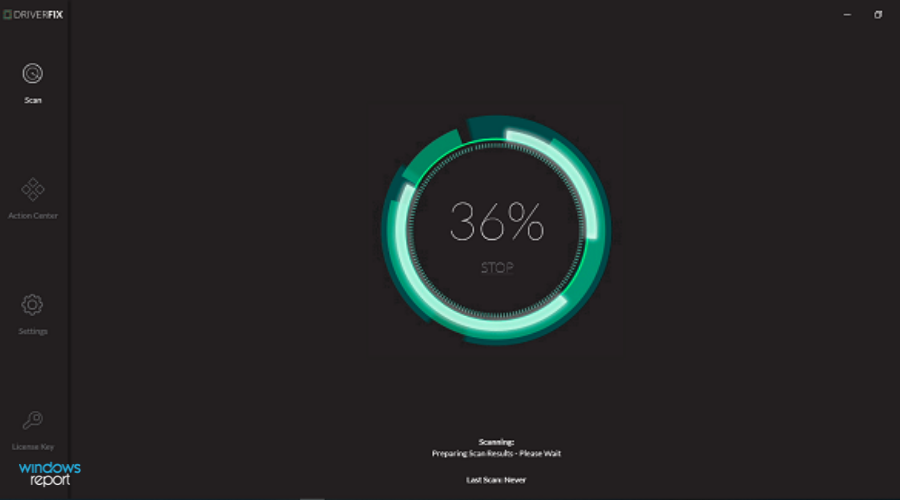
- Виберіть усі драйвери, які потрібно оновити або виправити. У нашому випадку це Контролер Xbox One водій.
- Зачекайте, поки DriverFix завантажить для вас вибрані драйвери.
- Натисніть на Встановити драйвер.
- Дотримуйтесь інструкцій зі встановлення драйвера.
- Перезавантажте ваш комп’ютер, щоб зміни набули чинності.
DriverFix - це єдине рішення для всіх ваших потреб, пов'язаних з водієм. Це не тільки дає змогу оновлювати всі драйвери на комп’ютері з Windows, але й допомагає у багатьох інших сценаріях.
Ви можете використовувати цей надійний інструмент третьої сторони, щоб виправити несправні або зламані драйвери, знайти відсутні драйвери, створити резервне копіювання драйверів, запланувати сканування та багато іншого. Для отримання додаткової інформації ви можете ознайомитися з нашими спеціальними Огляд DriverFix.
3. Використовуйте додаток для аксесуарів Xbox
- ВІДЧИНЕНО Microsoft Store на вашому ПК.
- Шукати Аксесуари для Xbox. Виберіть Аксесуари для Xbox зі списку результатів.
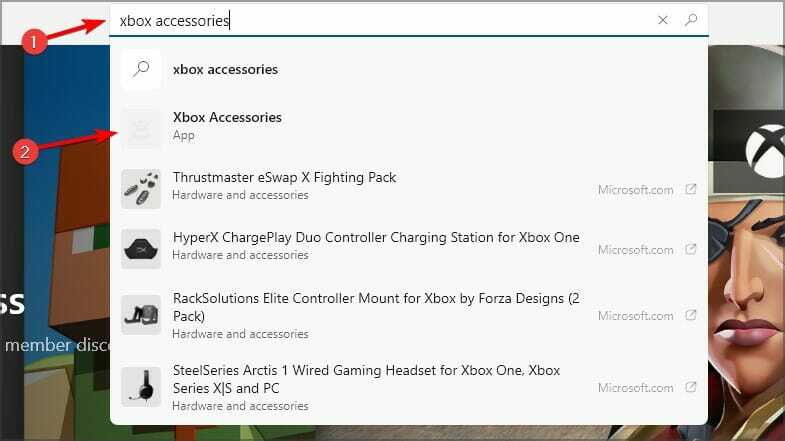
- Натисніть Отримати і дочекайтеся завантаження програми.
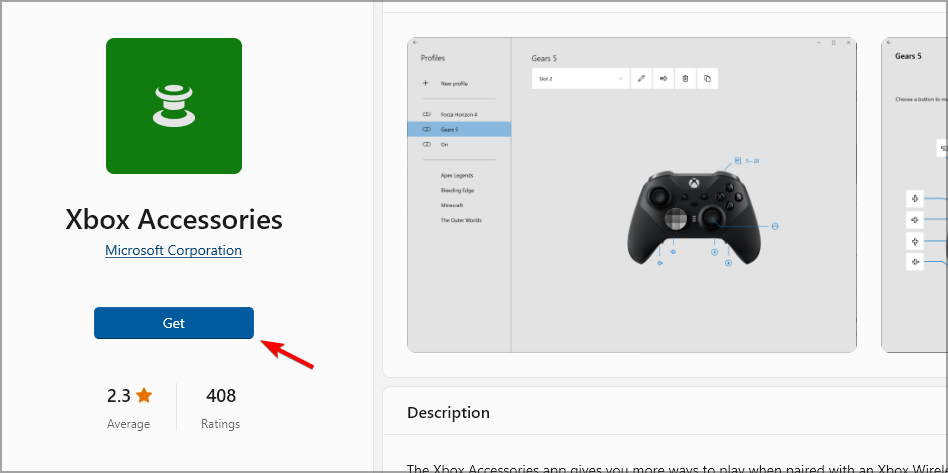
- Підключіть свій Контролер Xbox One твоєму ПК з Windows 10 або 11 використовуючи USB кабель, і запустіть програму.
- Додаток Xbox Accessories буде виявити ваш контролер.
- Натисніть кнопку 3-крапковий значок нижче Налаштувати кнопку на домашній сторінці Аксесуари Xbox.

- Якщо доступне нове оновлення, ви побачите Потрібне оновлення кнопку. Для деяких користувачів, навіть якщо оновлення доступне, повідомляє додаток Немає доступного оновлення. Але вам потрібно постійно натискати на нього, щоб змусити програму перевірити наявність оновлень.
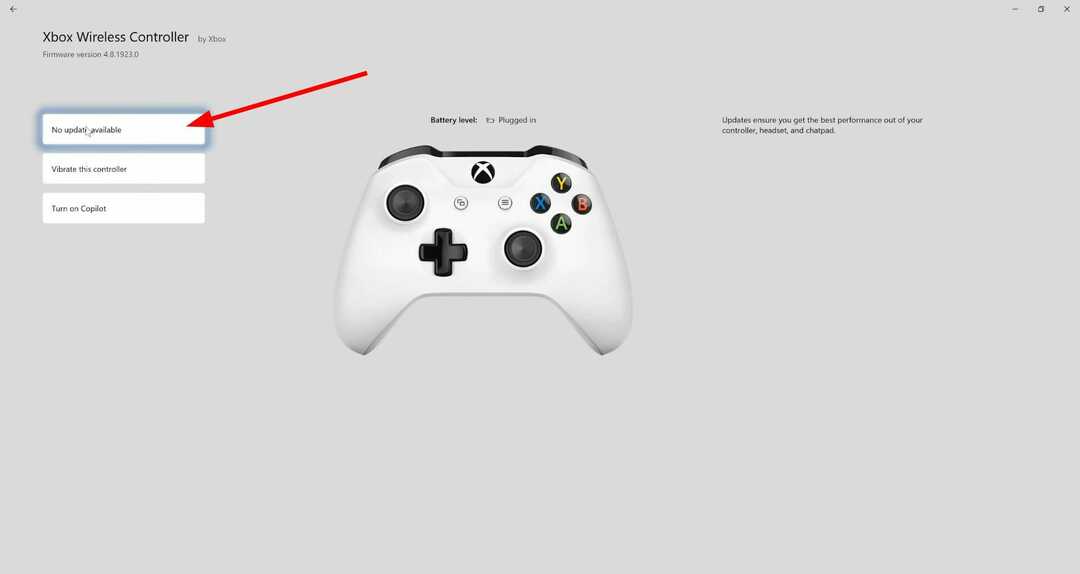
- Натисніть Продовжуйте.
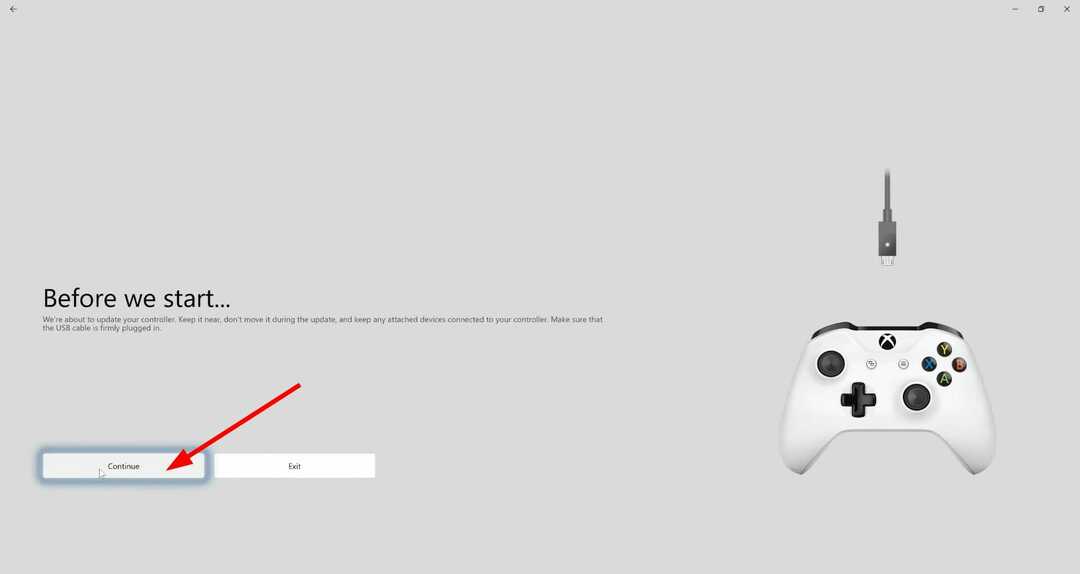
- The Додаток Аксесуари для Xbox розпочне процес оновлення.
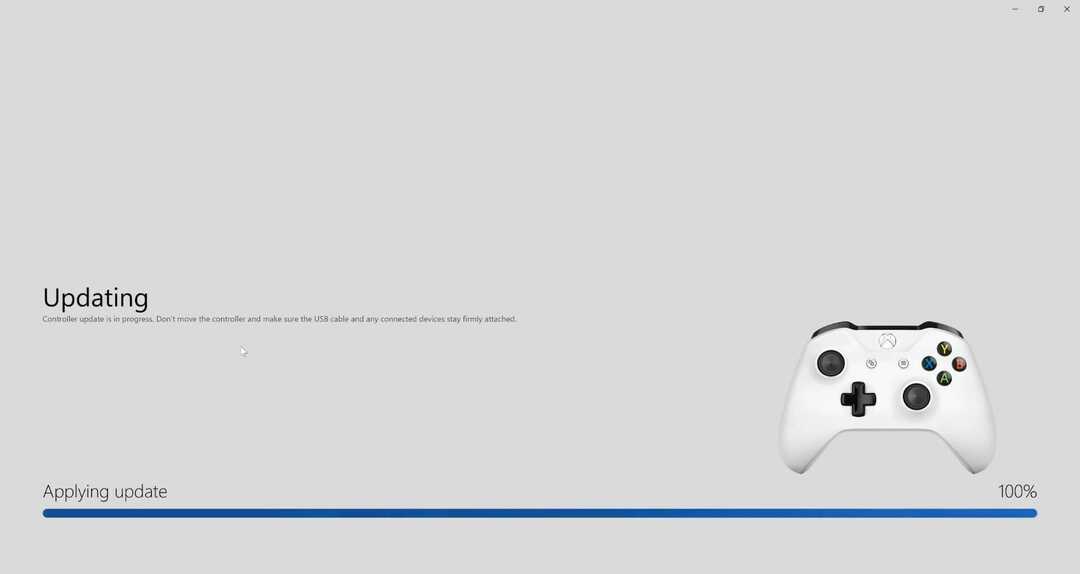
- Після завершення процесу ви побачите a зелена галочка над зображенням вашого контролера.
- Натисніть Далі.
Це просте рішення, яке допоможе вам оновити драйвер Bluetooth контролера Xbox One на Windows 10 і 11.
- Які кнопки R1 і L1 на вашому контролері Xbox?
- ВИПРАВЛЕННЯ: контролер Xbox переходить до гравця 2 на ПК
- Bootrec не розпізнається в Windows 11? Застосуйте це легке виправлення
Використовуючи вищенаведені методи, ви можете легко встановити найновіші драйвери контролера Xbox One на свій ПК з Windows 10 або Windows 11.
Треба зазначити, що іноді ви можете зіткнутися з проблемою під час підключення вашого контролера Xbox, але ми розглянули цю проблему в нашому Контролер Xbox не розпізнається в Windows 11 гід.
Повідомте нам у розділі коментарів нижче, яким із вищезгаданих методів ви скористалися для оновлення мікропрограми вашого контролера Xbox One на вашому ПК з Windows.
 Ви все ще маєте проблеми?Виправте їх за допомогою цього інструменту:
Ви все ще маєте проблеми?Виправте їх за допомогою цього інструменту:
- Завантажте цей інструмент для ремонту ПК Великий рейтинг на TrustPilot.com (завантаження починається на цій сторінці).
- Натисніть Почніть сканування щоб знайти проблеми Windows, які можуть спричинити проблеми з ПК.
- Натисніть Відремонтувати все для вирішення проблем із запатентованими технологіями (Ексклюзивна знижка для наших читачів).
Restoro завантажено користувачем 0 читачів цього місяця.


